- mhwd - piemērots instalētās aparatūras un draiveru uzvedības modificēšanai un / vai mainīšanai.
- mhwd-kernel - piemērots kodola manipulācijām (Linux kodolu identificēšanai, instalēšanai un noņemšanai).
Sāksim ļauties šiem rīkiem.
Manjaro aparatūras noteikšanas rīka izmantošana
- “Mhwd”
Pirms ienirt dziļi, pārbaudīsim visas pieejamās komandas un to lietošanas struktūru.
mhwd -h# VAI
mhwd --palīdzība
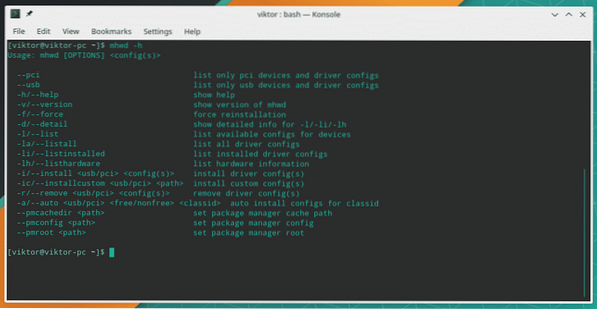
- Aparatūras informācija
Lai identificētu visu aparatūru, kas ir savienota ar jūsu pašreizējo sistēmu, izpildiet šo komandu -
mhwd -lh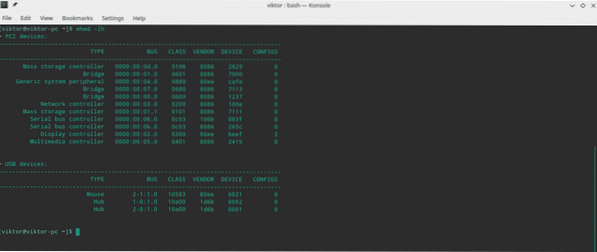
Ja vēlaties detalizētu skatu, izmantojiet papildu karodziņu “-d”.
mhwd -lh -d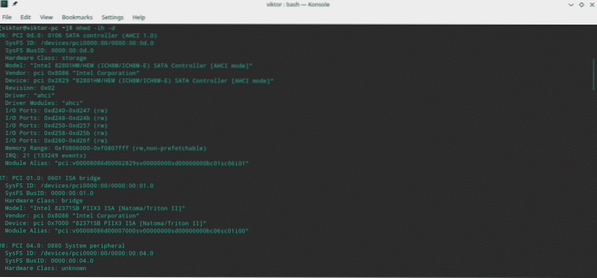
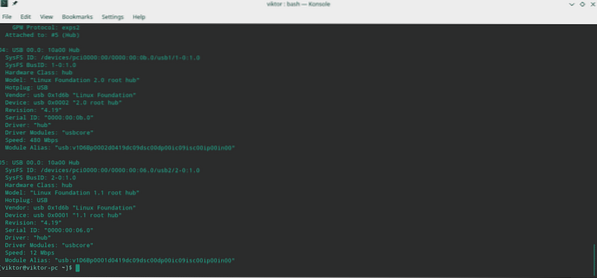
Vai meklējat tikai aparatūru, kas savienota, izmantojot USB vai PCI? Tos var viegli filtrēt, izmantojot šādus filtru karodziņus -
mhwd -lh -d --usb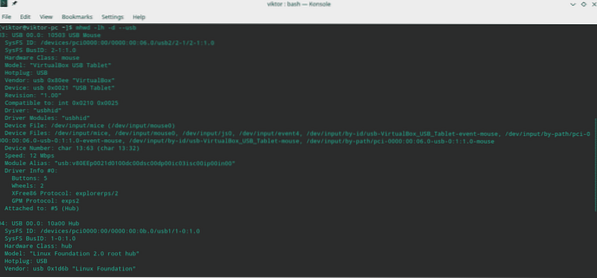
- Informācija par vadītāju
Tagad ir pienācis laiks uzzināt informāciju par instalētajiem draiveriem. Palaidiet šo komandu visai pašlaik instalētajai draivera informācijai -
mhwd -li
Tāpat kā iepriekš, lai iegūtu detalizētu informāciju, varat izmantot karodziņu “-d”.
mhwd -li -d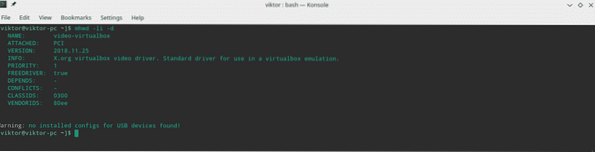
Ir iespējams arī kārtot izvadi pēc noteikta draivera veida. USB draiveriem izmantojiet “-usb”, PCI draiveriem - “-pci” utt.
mhwd -li -d --pcimhwd -li -d --usb

Šajā komandā tiks uzskaitīti visi jūsu sistēmā pieejamie draiveri.
mhwd -la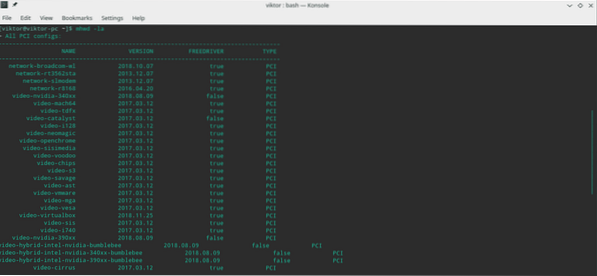
Tāpat kā iepriekš, arī jūs varat kārtot pēc USB vai PCI.
mhwd -la --usbmhwd -la --pci
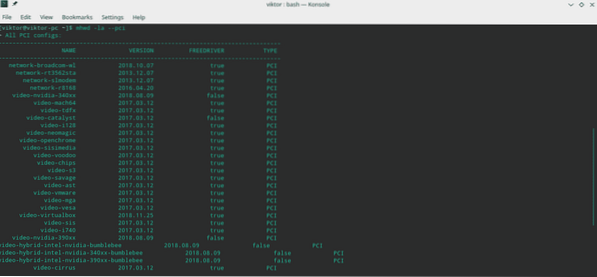
Ne visi draiveri ir nepieciešami jūsu sistēmai. Uzziniet, kādi draiveri ir nepieciešami jūsu sistēmai -
mhwd -l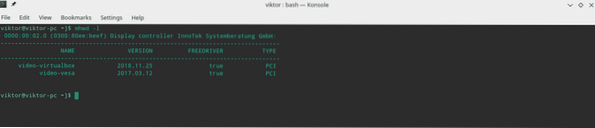
mhwd -l --usb

Grafikas kartes konfigurēšana
Manjaro aparatūras noteikšanas rīks spēj ne tikai parādīt jums dažādu informāciju, bet arī pareizi konfigurēt aparatūru savā sistēmā.
Piemēram, savā sistēmā esat pievienojis jaunu grafikas karti. Ir pienācis laiks “mhwd” parādīt savu burvību.
Šī komanda automātiski noteiks un instalēs grafikas kartes atbilstošo draiveri.
sudo mhwd -a pci bezmaksas 0300# VAI
sudo mhwd -a pci nonfree 0300

Šeit “-a” karogs norāda rīku automātiskai aparatūras noteikšanai un atbilstoša draivera instalēšanai. “Pci” ir grafikas kartes savienojuma veids un “0300” ir grafikas kartes aparatūras ID.
Piezīme. Pašlaik Manjaro aparatūras noteikšanas rīks var veikt darbību tikai ar grafikas kartēm un PCI savienojumiem. Nākotnē atbalsts tiks paplašināts.
Daudzos gadījumos grafikas draivera pārinstalēšana palīdzēs atrisināt patiešām nepatīkamus jautājumus. Palaidiet šo komandu -
sudo mhwd -f -i pciPiemēram, ja jūsu sistēmā darbojas NVIDIA grafikas karte, komandai vajadzētu izskatīties šādi -
sudo mhwd -f -i pci video-nvidiaVai vēlaties noņemt esošo vai veco draiveri no savas sistēmas? Sākumā identificējiet vadītāju -
mhwd -li -d --pciPēc tam noņemiet draiveri -
sudo mhwd -r pciVārdam jābūt pieejamam esošā draivera sarakstā.
- mhwd-kodols
Kodolu pārvaldībai Manjaro Linux piedāvā diezgan atdzist un vienkāršu GUI kodola pārvaldību.
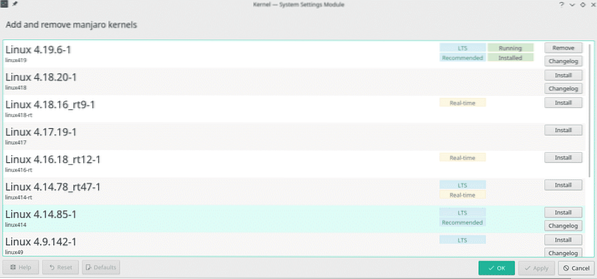
Sistēmas kodolu pārvaldīšana ir iespējama arī no komandrindas. Sākumā pārbaudiet visas pieejamās opcijas “mhwd-kernel” -
mhwd-kodols -h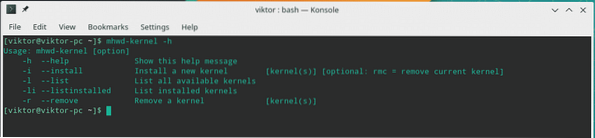
Uzziniet pašreizējā kodola informāciju -
mhwd-kodols -li
Tas parādīs arī visus pārējos kodolus, kas pašlaik ir instalēti jūsu sistēmā.
- Kodola instalēšana
Savai sistēmai varat pievienot arī citus kodolus. Lai pievienotu kodolu, komandu struktūra būs -
sudo mhwd-kodols -i linuxŠeit “rmc” norāda, ka, instalējot jauno kodolu, iepriekšējais tiks noņemts. Ja jums nav nepieciešams noņemt pašreizējo kodolu, tad neizmantojiet “rmc”.
Piemēram, ja vēlaties instalēt kodolu 4.17.19-1, tad komandai jābūt -
sudo mhwd-kodols -i linux419Kad instalēšana ir pabeigta, lai izmaiņas stātos spēkā, jums ir jārestartē sistēma.
- Kodola noņemšana
Uzmanību - nenoņemiet pašreizējo darbojošos kodolu, jo tas padarīs sistēmu nederīgu. Pirms tā noņemšanas noteikti pārslēdzieties uz citu kodolu.
Lai noņemtu kodolu, izmantojiet karodziņu “-r” -
sudo mhwd-kodols -r linux419Tagad kodols sastāv no 3 daļām - pats kodols, kodola galvenes un papildu moduļi. Nepieciešams noņemt tikai vienu?
sudo mhwd-kodols -r linux419-galvenessudo mhwd-kodols -r linux419-ekstramodulas
Izbaudi!
 Phenquestions
Phenquestions


